Es posible que haya escuchado que Adobe presentó recientemente algunos cambios bastante significativos en Lightroom. Cuando considere usar Lightroom, ahora tendrá dos versiones diferentes para elegir; ambos están dirigidos a diferentes audiencias. En este artículo vamos a echar un vistazo tanto al nuevo Lightroom CC como al Lightroom Classic, para que puedas elegir el que mejor se adapte a tus necesidades.
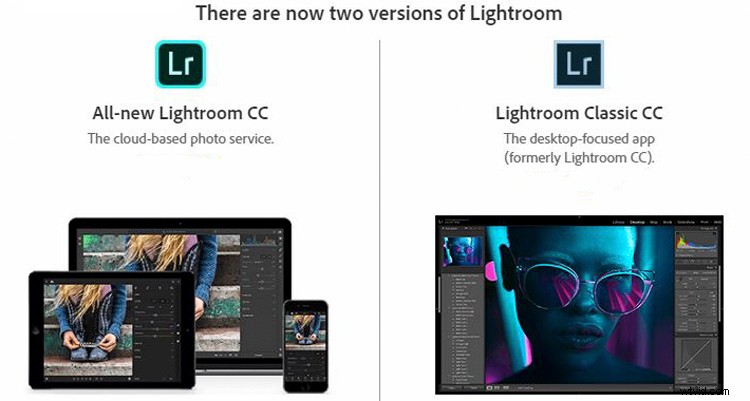
Cómo llegamos aquí
Hay muchas letras y números asociados con Lightroom, por lo que podría ser útil repasar una cronología rápida de cómo llegamos aquí.
Al principio, allá por 2007, estaba Lightroom. Al principio, Adobe se contentaba con publicar nuevos lanzamientos periódicos y enumerarlos. Así que teníamos Lightroom 1.0, 2.0, 3.0, 4.0, 5.0 y 6.0, con cada versión agregaban algunas características nuevas. Por lo menos, el sistema era fácil de entender.
Después de eso, sin embargo, Adobe pasó a un modelo de suscripción. Simplemente lo llamaron Lightroom CC, que significa Creative Cloud. Con el cambio al modelo de suscripción, no habría grandes lanzamientos periódicos. En cambio, las nuevas funciones se implementarían periódicamente. Ese es el mundo en el que vivimos hasta hace poco.
Ahora, sin embargo, Adobe esencialmente ha dividido Lightroom en dos aplicaciones diferentes. Son Lightroom CC y Lightroom Classic. Echemos un vistazo más de cerca a cada uno de ellos.
Lightroom Classic
Comencemos con el simple, Lightroom Classic. Si ya está familiarizado con Lightroom, entonces este es el más fácil de entender. Lightroom Classic es básicamente el mismo Lightroom que ha estado usando, pero se actualizó un poco. En realidad, solo hay dos cambios.
La primera es que es más rápido. Carga (importa) imágenes más rápido, se mueve a través de imágenes más rápido, edita más rápido, parece hacer todo más rápido. Ha habido muchas quejas sobre la velocidad en las versiones recientes de Lightroom. A medida que Adobe agregaba más y más funciones, complicaba el trabajo para que se moviera cada vez más lento. Adobe claramente hizo de solucionar esto una prioridad.
Por lo tanto, Lightroom Classic es más rápido, mucho más rápido, que las versiones anteriores de Lightroom. ¿Cuanto más rápido? No he visto ningún número, pero el aumento en la velocidad se notará de inmediato. Es mucho más rápido.
Más allá de la velocidad, ¿hay algo realmente diferente entre Lightroom Classic y la versión anterior? Sí, pero no tanto. De hecho, cuando se trata de realizar cambios globales en sus imágenes, no hay nada diferente. Las funciones y los controles son todos exactamente iguales. Hay un cambio que es pequeño pero que es realmente útil si realiza ajustes locales en sus imágenes (es decir, cambios en partes discretas de sus imágenes en lugar de todo).
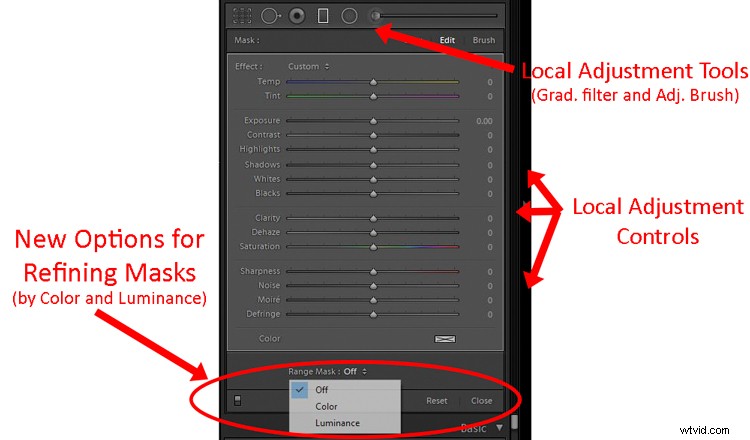
Adobe agregó nuevos controles de enmascaramiento a las herramientas de ajuste locales, que son el Pincel de ajuste, el Filtro graduado y el Filtro radial. Se llama la función Máscara de rango y le permite limitar la selección que realiza por Luminancia o Color. En otras palabras, si realiza una selección con el Pincel de ajuste o uno de los filtros, pero hay elementos que no desea que se incluyan en su selección, puede eliminarlos con estas herramientas. Esto promete hacer que los ajustes locales sean mucho más factibles en Lightroom.
Lightroom CC
Ahora llega la novedad, y de la que todo el mundo habla (para bien o para mal), Lightroom CC. Este es un Lightroom completamente nuevo. Realmente se reduce a tres principios.
- Lightroom CC es más fácil de usar
- Está diseñado para dispositivos móviles
- Se basa en gran medida en el almacenamiento en la nube
Echemos un vistazo a cada uno de estos.
#1 Lightroom CC es más simple
Lightroom CC tiene una interfaz más simple. Es más ágil y más intuitivo. A los nuevos en Lightroom les resultará más fácil navegar y utilizar.
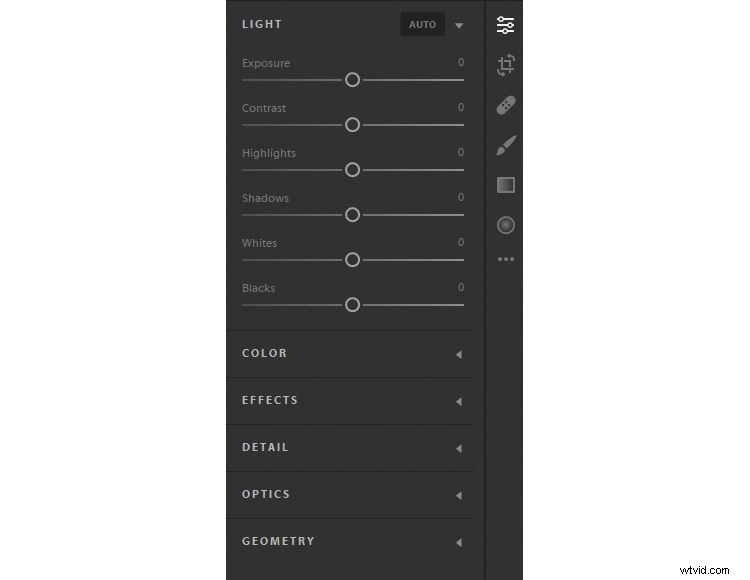
Controles de edición simplificados de Lightroom CC.
Sin embargo, esto tiene un costo. Los usuarios experimentados de Lightroom encontrarán la experiencia un poco como cambiar de Photoshop a Photoshop Elements. Hay módulos completos de Lightroom que faltan en Lightroom CC.
No hay módulos Imprimir, Mapas o Libros. También faltan algunas funciones de edición (la curva de tono y la calibración de la cámara). No hay Photo Merge o HDR. Sin embargo, para ser justos, más del 90 % de las funciones de edición en Lightroom tradicional están presentes en Lightroom CC.
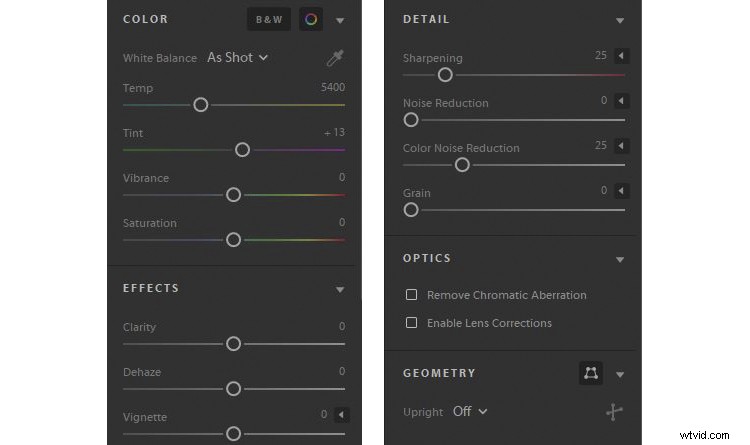
Controles de edición de Lightroom CC ampliados.
#2 Lightroom CC es para dispositivos móviles
Lightroom CC está diseñado para plataformas móviles. Se verá y funcionará exactamente igual ya sea que lo use en su teléfono, su tableta o su computadora de escritorio. Estarás editando versiones de resolución completa de tus fotos, y se sincronizarán con todos tus dispositivos. Además, Lightroom CC facilita compartir sus fotos en varios canales de redes sociales. Sin embargo, debido a esto, solo puede exportar a JPEG (sin PSD ni TIFF) y solo en sRGB, que es el espacio de color que se usa para todas las fotos en línea.
#3 Almacenamiento en la nube
Todas sus ediciones en Lightroom CC están respaldadas en el almacenamiento en la nube. Por supuesto, esto le costará más. Más información sobre los planes a continuación, pero el primer TB de datos le costará $ 10 por mes, y aumenta a partir de ahí. También se agrega un elemento adicional de organización; Lightroom CC utiliza Sensei de Adobe para agregar automáticamente palabras clave a sus fotos.
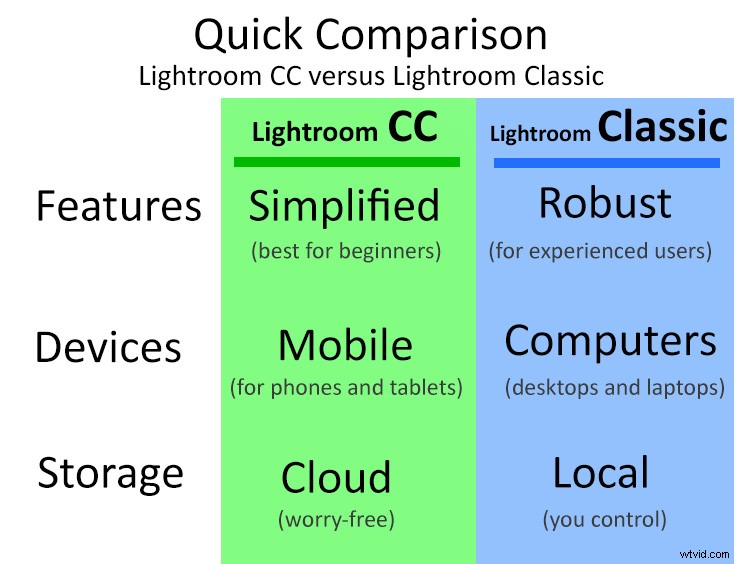
Los Planes
Sin embargo, aquí está el trato, no necesariamente tiene que elegir entre las diferentes versiones de Lightroom. Si te suscribes al Plan de Fotografía (en mi opinión, la mayoría de los lectores de este sitio web deberían hacerlo) ya obtienes Lightroom CC. Se acaba de agregar a su suscripción, junto con un token de 20 GB de almacenamiento en la nube. Si aún no está familiarizado con el Plan de Fotografía, es donde obtiene Photoshop y Lightroom por $10 al mes.
Si desea almacenamiento en la nube adicional, le costará más. 1 TB de almacenamiento en la nube cuesta otros $10 al mes, tomando el plan de fotografía más el 1 TB de almacenamiento en la nube hasta $20 al mes.
Finalmente, si solo desea el nuevo Lightroom CC, puede obtenerlo junto con 1 TB de almacenamiento en la nube por $10 al mes. Esa podría ser una buena opción para aquellos que son muy móviles, almacenan todo en la nube y/o recién están comenzando con Lightroom.
Aquí hay un gráfico de Adobe que muestra las opciones:
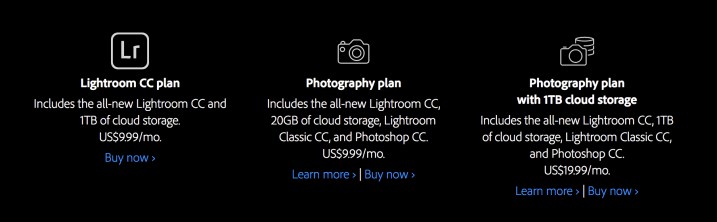
La versión completa comprada va a desaparecer
Hay una cosa más que debes saber. Si desea comprar Lightroom directamente y evitar el cargo mensual, aún puede hacerlo, pero Lightroom 6 es su última oportunidad. Adobe también dejará de actualizar eso bastante pronto (lo que significa que si compra una cámara nueva y LR 6 no puede abrir los archivos sin procesar, no habrá ninguna actualización para eso, tendrá que convertirlos todos a DNG antes de importarlos). Los días de poder comprar Lightroom (en lugar de alquilarlo) parecen estar a punto de terminar.
¿Qué versión de Lightroom es adecuada para usted?
Entonces, ¿cuál es el adecuado para ti? Si recién está comenzando con Lightroom y su fotografía se basa en plataformas móviles, entonces Lightroom CC podría ser para usted. Pero si ya está usando Lightroom, creo que Classic es el camino a seguir.
Si está acostumbrado a Lightroom, cambiar a CC probablemente le parecerá un paso atrás. Además, si tiende a usar computadoras de escritorio y portátiles para editar, entonces Classic es claramente el camino a seguir. Para aquellos casos en los que necesite hacer algo en su teléfono, siempre está Lightroom Mobile (no es lo ideal, pero funciona en caso de apuro).
Por supuesto, todo esto supone que Adobe sigue actualizando Lightroom Classic (el uso del término "Classic" asusta a mucha gente, ya que a menudo es el beso de la muerte en el mundo de la tecnología). Al menos por el momento, Adobe promete actualizaciones continuas.
Encuesta
Complete esta encuesta rápida y díganos qué elegirá con respecto a Lightroom.
